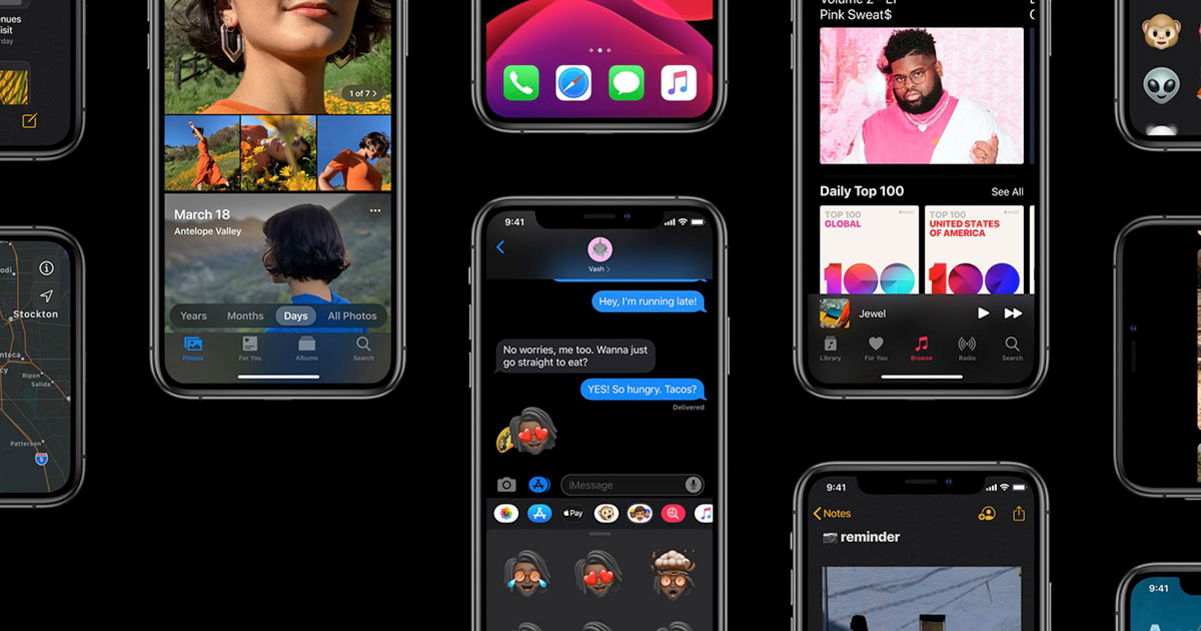
Nach der Aktualisierung der Software neuer Versionen seines mobilen Betriebssystems implementiert Apple tendenziell alle möglichen neuen Touch-Gesten für den Bildschirm seiner iPhone-, iPad- und iPod touch-Geräte. Und mit der Ankunft voniOS 13jiPadOS, dieser Fall wäre keine Ausnahme.
Die neueste Version von iOS und die allererste Version von iPadOS bieten eine Reihe von Funktionenneue Touch-Gestenfür sehr unterschiedliche Funktionen konzipiert. Mit der Weiterentwicklung und Reife des mobilen Betriebssystems von Apple nimmt auch seine Komplexität zu.
Einige der neuen iPadOS-Funktionen erforderten neue Touch-Gesten und viele davon sind speziell für professionelle Benutzer konzipiert. Das bedeutet natürlich, dass es bestimmte Gesten gibt, die etwas verwirrend sein können, wie es nach der Ankunft des iPhones der Fall war und die möglichst angenehm sind.
Im Folgenden erklären wir, wie alle neuen Touch-Gesten der neuesten iOS 13- und iPadOS-Updates funktionieren.
Sie könnten interessiert sein | 7 neue Funktionen in iOS 13 und iPadOS, die Sie vielleicht übersehen haben
Alle neuen Touch-Gesten in iOS 13 und iPadOS
1. Kopieren und einfügen
Apple wollte es uns mit iOS 13 und iPadOS deutlich einfacher machen. Wir haben jetzt zwei neue Touch-Gesten zum Kopieren und Einfügen. Und beide werden durch Ausführen einer Drei-Finger-Geste auf dem Bildschirm ausgeführt. Sobald Sie einen Text ausgewählt haben, müssen Sie ihn nur noch kopierenmit drei Fingern kneifenauf dem Bildschirm.
Und um kopierten Text einzufügen, müssen Sie einfach die umgekehrte Geste ausführen. Das heißt, zum Einfügen müssen Sie „entklemmen“ bzwTrenne drei Fingerauf dem Bildschirm. So einfach ist das!
2. Rückgängig machen und wiederholen
Erinnern Sie sich, dass Sie in früheren iOS-Versionen Ihr iPhone und iPad wie einen Würfelbecher schütteln mussten, um eine Aktion rückgängig zu machen? Nun, das ist vorbei. Das ist in Ordnung, nicht wahr? Dass wir eines Tages das iPhone versehentlich in den Hintergrund drängen werden. Und die Wahrheit ist, dass es ziemlich unangenehm war, dies auf einem iPad mit einem riesigen 12,9-Zoll-Bildschirm zu tun.
Von nun an müssen Sie eine Aktion rückgängig machenSchieben Sie drei Finger auf dem Bildschirm nach links. Zum Wiederherstellen müssen Sie mit drei Fingern auf dem Bildschirm nach rechts streichen. Für Shake-Liebhaber steht nun weiterhin die Option zum Rückgängigmachen durch Schütteln des Geräts zur Verfügung.
3. Symbolleiste
Von nun an jaSie halten drei Finger auf dem Bildschirm gedrücktSie werden sehen, wie die Symbolleiste mit den Schaltflächen „Kopieren“, „Einfügen“, „Ausschneiden“ usw. in einem sehr praktischen schwebenden Menü angezeigt wird.
4. Bewegen Sie den Cursor
Mit iOS 13 und iPadOS wird es auch viel einfacher sein, den Textcursor zu bewegen. Dazu muss man einfach tunHalten Sie Ihren Finger dort, wo sich der Cursor befindet, Sie bewegen Ihren Finger auf den gewünschten Bereich des Bildschirms und das war’s.
5. Textauswahl
Eine weitere der nützlichsten Touch-Gesten in iOS und iPadOS ist die schnelle Textauswahl. Sie können die gewünschte Textmenge auswählenrutscht von Anfang anvom gewünschten Teil bis zum Ende. Der Trick besteht darin, schnell zu wischen, nicht gedrückt zu halten.
6. Überschieben
Eine der nützlichsten und überraschendsten Funktionen von iPadOS ist, dass das System die Möglichkeit bietet, mehrere Anwendungen im Slide Over-Modus zu öffnen. Ja, das war früher auch möglich. Aber jetzt wird es möglich sein, zwischen ihnen zu wechseln, ohne ein echtes Durcheinander zu verursachen. Um in Slide Over von einer App zur anderen zu wechseln, müssen Sie dies tunWischen Sie von unten nach links oder rechtsjeder App in diesem Modus.
7. Minimieren Sie die Tastatur
Darüber hinaus kann auch eine neue Mini-Tastatur in iPadOS verwendet werden. Eine ideale Option zum Schreiben mit dem Daumen, während Sie das iPad mit beiden Händen halten. Um diese Tastatur zu aktivieren, müssen SieDrücken Sie auf der virtuellen iPadOS-Tastatur. Es wird minimiert und als schwebendes Element angezeigt. Darüber hinaus unterstützt diese Tastatur auch Touch-Gesten. Sie können Ihren Finger zwischen den Tasten bewegen, um Wörter zu bilden. Cool! Was ist Ihr liebstes neues Feature?
Du kannst folgeniPadisiertInFacebook,WhatsApp,Twitter (X)konsultieren oder konsultierenunserem Telegram-Kanalum über die neuesten Technologienachrichten auf dem Laufenden zu bleiben.
